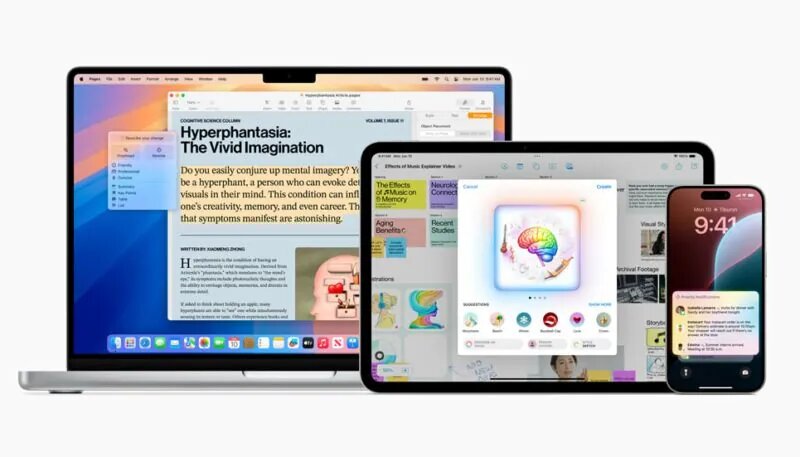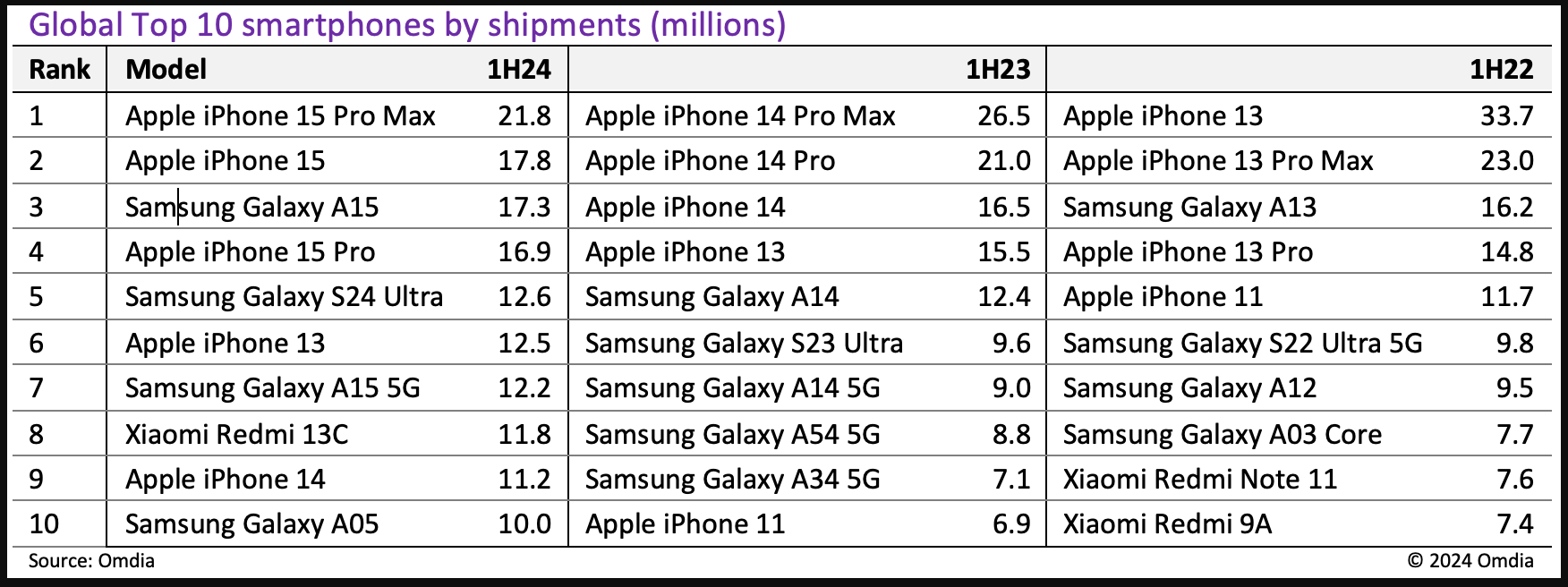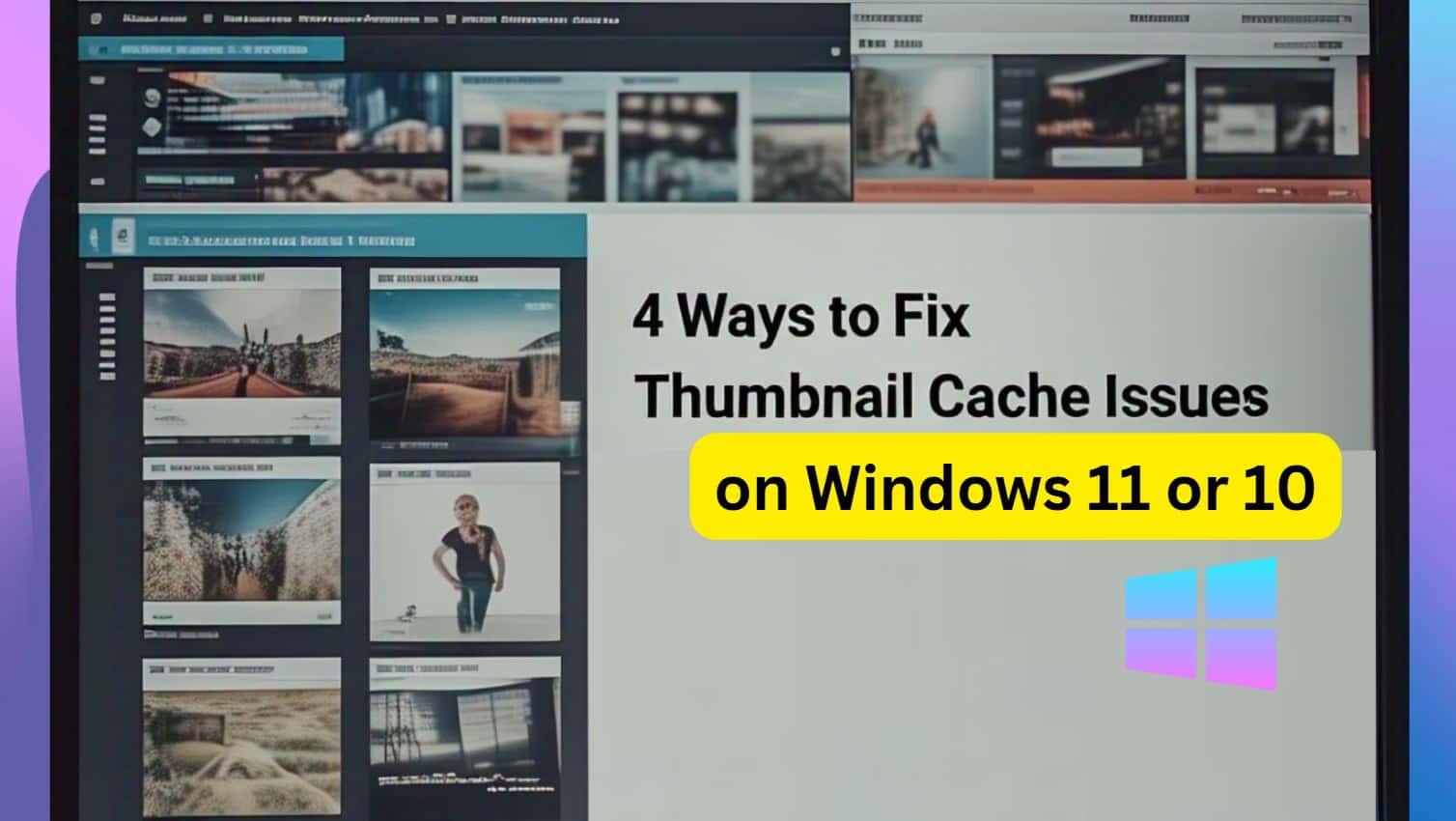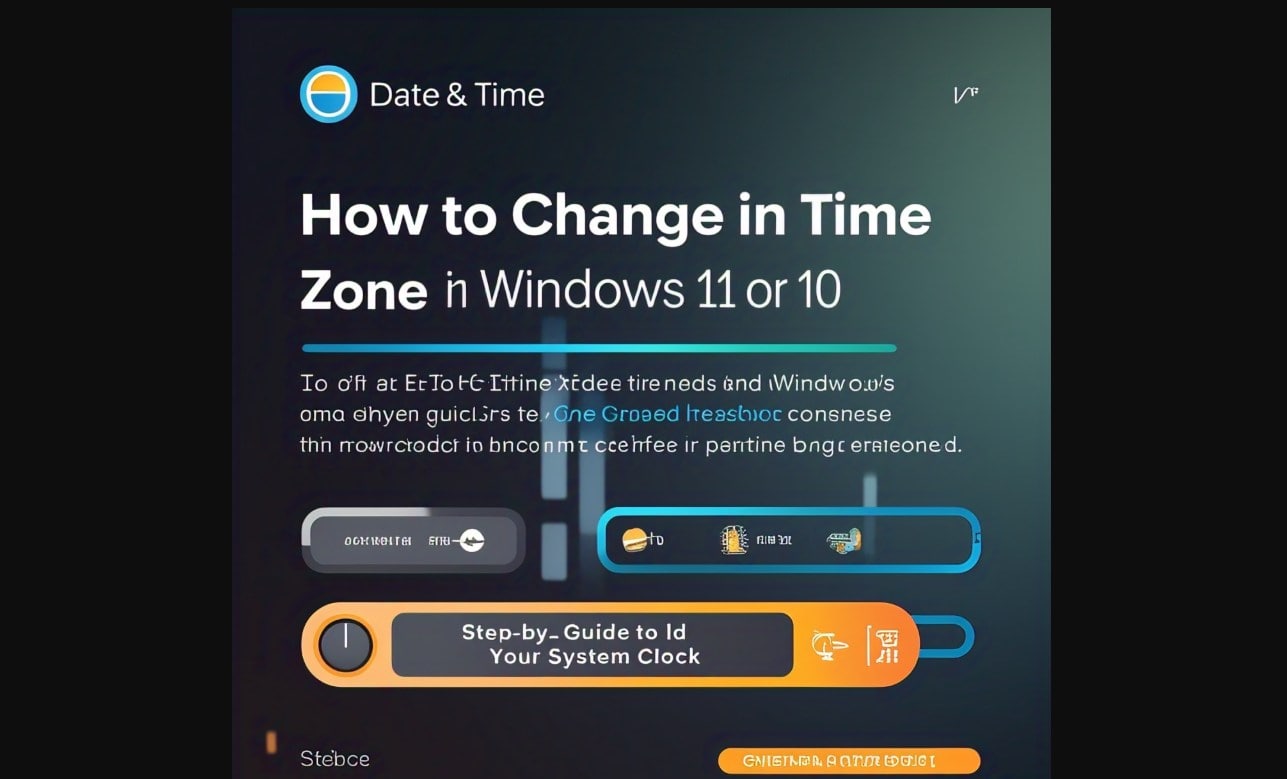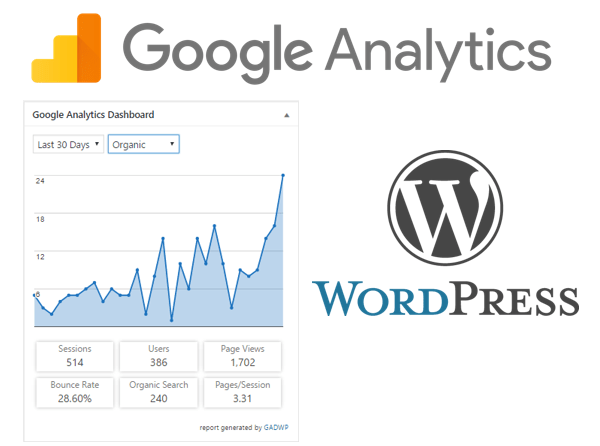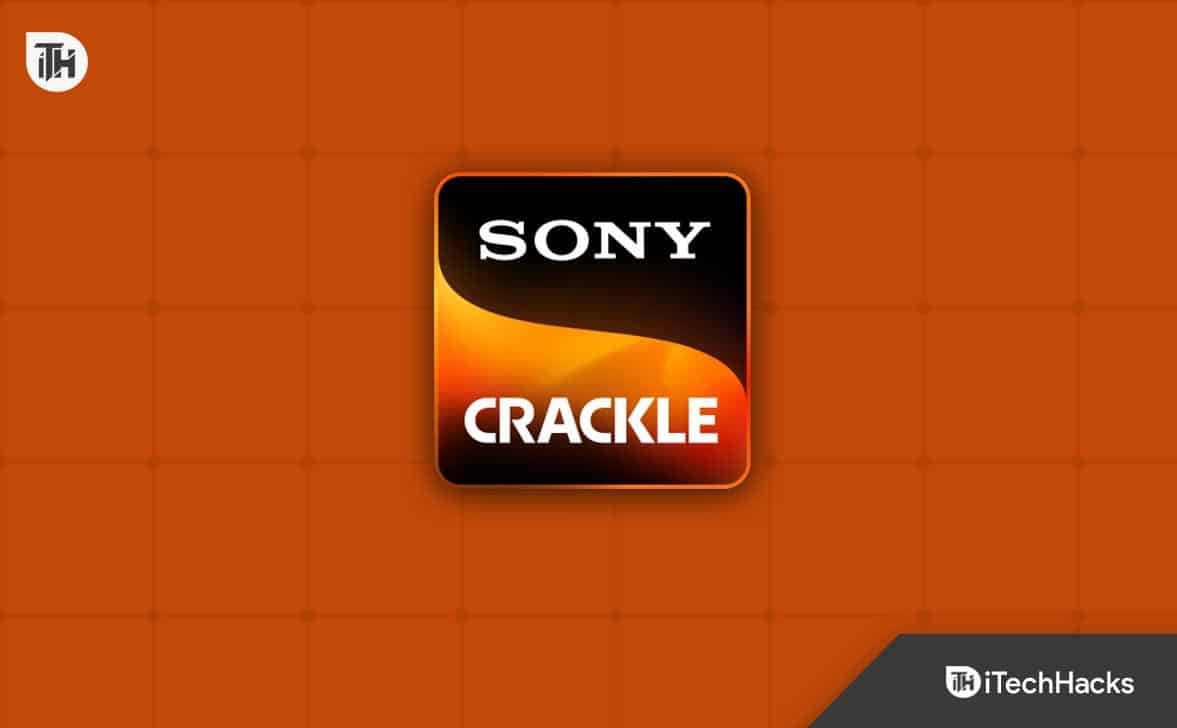Το qBittorrent είναι ένα δημοφιλές λογισμικό για τη λήψη διαφορετικών τύπων αρχείων χρησιμοποιώντας Torrents. Παρόλο που τα Torrents δεν είναι τόσο διαδεδομένα όσο πριν λόγω διαφόρων απαγορεύσεων, πολλά λογισμικά και άλλα αρχεία είναι νόμιμα για λήψη και είναι διαθέσιμα στο Torrent, τα οποία οι χρήστες μπορούν να τα κατεβάσουν χρησιμοποιώντας ελαφρύ λογισμικό όπως π.qBittorrent. Μπορούμε να το χρησιμοποιήσουμε για να διαχειριστούμε και τα αρχεία torrent. Σε αυτό το σεμινάριο, θα μάθουμε τα βήματα για να κατεβάσετε και να εγκαταστήσετε το qBitTorrent χρησιμοποιώντας το γραφικό περιβάλλον χρήστη (GUI) ή τα εργαλεία γραμμής εντολών στα Windows 11.
Τι είναι το qBittorrent;
Το qBittorrent είναι ένας πελάτης torrent πολλαπλών πλατφορμών αλλά ανοιχτού κώδικα που παρέχει δυνατότητες όπως:
- Ενσωματωμένη μηχανή αναζήτησης
- Εργαλεία δημιουργίας torrent
- Υποστήριξη τροφοδοσίας RSS
- Φιλτράρισμα και κρυπτογράφηση IP
- Χωρίς διαφημίσεις
Τι χρειαζόμαστε για να ακολουθήσουμε αυτό το σεμινάριο;
Σύστημα λειτουργίας Windows 11 ή 10 με δικαιώματα διαχειριστή και ενεργή σύνδεση στο διαδίκτυο.
Μέθοδος 1: Εγκατάσταση qBittorrent χρησιμοποιώντας το γραφικό περιβάλλον εργασίας
Εάν δεν είστε εξοικειωμένοι με τη γραμμή εντολών, ο ευκολότερος τρόπος είναι να επισκεφτείτε τον επίσημο ιστότοπο του qBittorrent και να πραγματοποιήσετε μη αυτόματη λήψη του προγράμματος εγκατάστασης qBittorrent. Εάν προτιμάτε μια γραφική διεπαφή, ακολουθήστε τα παρακάτω βήματα.
Βήμα 1: Κάντε λήψη του προγράμματος εγκατάστασης qBittorrent
- Ανοίξτε το πρόγραμμα περιήγησής σας και επισκεφθείτε την επίσημη σελίδα λήψης του thμιΕπίσημος ιστότοπος qBittorrent.
- Στη σελίδα Λήψη, κάντε κλικ στο αρχείο .exe που δίνεται για τα Windows 10 ή 11.
- Σύντομα, το
.exeτο αρχείο εγκατάστασης θα βρίσκεται στο σύστημά σας.
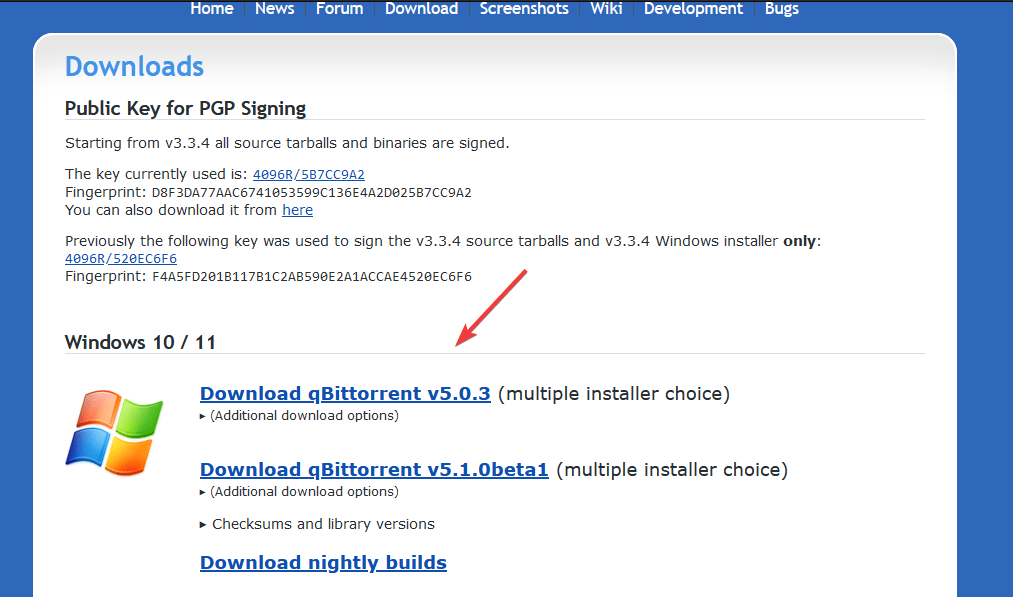
Βήμα 2: Εγκαταστήστε το qBittorrent
- Μόλις το πρόγραμμα εγκατάστασης είναι στο σύστημα, κάντε διπλό κλικ σε αυτό το αρχείο για να εκκινήσετε τον Οδηγό εγκατάστασης BitTorrent.
- Ακολουθήστε τις οδηγίες που εμφανίζονται στην οθόνη:
- Αποδεχτείτε τη συμφωνία άδειας χρήσης.
- Επιλέξτε τον κατάλογο εγκατάστασης (ή αφήστε τον ως προεπιλογή).
- Επιλέξτε πρόσθετες επιλογές, όπως η δημιουργία συντόμευσης επιφάνειας εργασίας.
- ΚλικΕγκαθιστώκαι περιμένετε να ολοκληρωθεί η διαδικασία.
- Μόλις εγκατασταθεί, κάντε κλικΦινίρισμαγια την εκκίνηση του qBittorrent.
Μέθοδος 2: Εγκατάσταση qBittorrent χρησιμοποιώντας γραμμή εντολών (Winget)
Εάν προτιμάτε εργαλεία γραμμής εντολών, θα είναι πιο απλό από το GUI. Οι εκδόσεις των Windows 11 και 10 συνοδεύονται από έναν προεπιλεγμένο διαχειριστή πακέτων των Windows που ονομάζεταιWinget, το οποίο μπορούμε να χρησιμοποιήσουμε για να εγκαταστήσουμε διάφορα δημοφιλή πακέτα λογισμικού χρησιμοποιώντας μία μόνο εντολή. Λοιπόν, ας χρησιμοποιήσουμε το ίδιο για να αποκτήσουμε qBitottent στα Windows 11.
Βήμα 1: Ελέγξτε τη διαθεσιμότητα Winget
- Ανοίξτε τη γραμμή εντολών ως διαχειριστής:
- Τύπος
Win + S, τύποςcmdκαι κάντε κλικΕκτελέστε ως διαχειριστής.
- Τύπος
- Εκτελέστε την ακόλουθη εντολή για να ελέγξετε το Winget:
winget --help
- Εάν λάβετε μια λίστα επιλογών για χρήσηWinget, τότε σημαίνει ότι έχετε ήδη αυτόν τον διαχειριστή πακέτων που λειτουργεί σωστά.
Βήμα 2: Εγκαταστήστε το qBittorrent
- Στη γραμμή εντολών, εκτελέστε την ακόλουθη εντολή:
winget install qBittorrent.qBittorrent
- Η εντολή θα κατεβάσει και θα εγκαταστήσει το qBittorrent αυτόματα.
Βήμα 3: Επαληθεύστε την εγκατάσταση
Μόλις ολοκληρωθεί η εγκατάσταση, μεταβείτε στο μενού έναρξης των Windows και αναζητήστε qBittorrent. Όταν δείτε το εικονίδιο, κάντε κλικ σε αυτό για να εκτελέσετε την εφαρμογή.
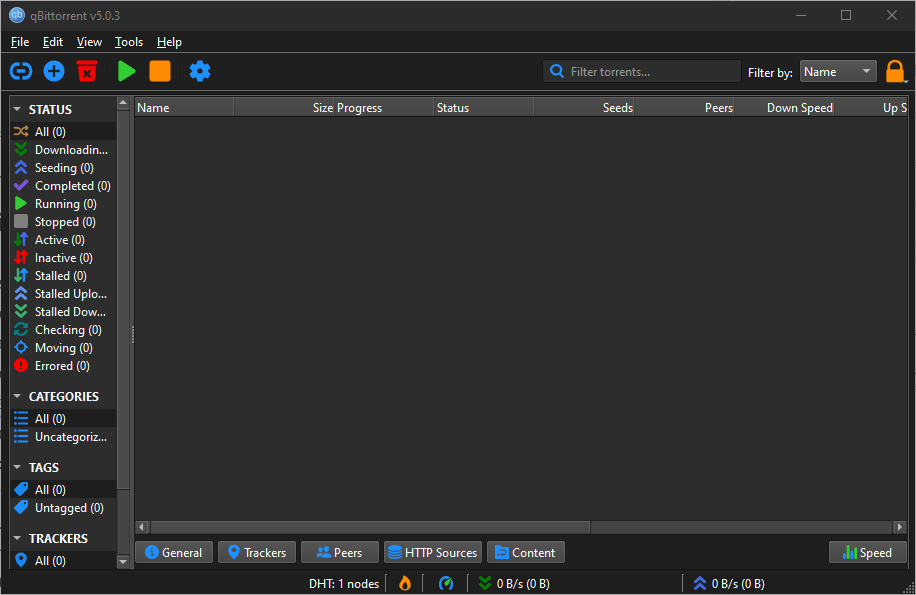
Συμβουλές για τη χρήση του qBittorrent
- Διαμόρφωση Προτιμήσεων:
- Ανοίξτε το qBittorrent, μεταβείτε στοΕργαλεία > Επιλογέςκαι προσαρμόστε ρυθμίσεις όπως η τοποθεσία λήψης, τα όρια εύρους ζώνης και οι ρυθμίσεις διακομιστή μεσολάβησης.
- Χρησιμοποιήστε την ενσωματωμένη μηχανή αναζήτησης:
- Μεταβείτε στοΠροβολή > Μηχανή αναζήτησηςγια να ενεργοποιήσετε την προσθήκη αναζήτησης. Εάν είναι απαραίτητο, ακολουθήστε τις οδηγίες για να εγκαταστήσετε την Python.
- Ενεργοποίηση ροών RSS:
- Διαχειριστείτε και αυτοματοποιήστε τις λήψεις torrent χρησιμοποιώντας ροές RSS με πλοήγηση σεΠροβολή > Αναγνώστης RSS.
- Ρύθμιση κρυπτογράφησης:
- Μεταβείτε στοΕργαλεία > Επιλογές > BitTorrentκαι ενεργοποιήστε την κρυπτογράφηση για τη βελτίωση του απορρήτου.
Σύναψη
Η εγκατάσταση του qBittorrent στα Windows 11 είναι γρήγορη και εύκολη, είτε χρησιμοποιείτε το GUI είτε τη γραμμή εντολών. Αν και οι περισσότεροι χρήστες των Windows προτιμούν τη μέθοδο GUI για την εγκατάσταση εφαρμογών, θα πρέπει να δοκιμάσετε τη μέθοδο της γραμμής εντολών, η οποία είναι πιο απλή και λιγότερο χρονοβόρα. Ωστόσο, μόλις εγκατασταθεί, θα έχετε αυτό το πρόγραμμα-πελάτη torrent χωρίς διαφημίσεις με όλες τις δυνατότητες που χρειάζεστε για να διαχειριστείτε αποτελεσματικά τις λήψεις σας.
Συχνές ερωτήσεις για την εγκατάσταση του qBittorrent στα Windows 11
1. Τι είναι το qBittorrent;
Το qBittorrent είναι ένα δωρεάν, ανοιχτού κώδικα, ελαφρύ πρόγραμμα-πελάτη torrent που επιτρέπει στους χρήστες να κατεβάζουν, να ανεβάζουν και να διαχειρίζονται αρχεία torrent. Προσφέρει μια ενσωματωμένη μηχανή αναζήτησης και προηγμένες δυνατότητες όπως φιλτράρισμα IP, υποστήριξη RSS και κρυπτογράφηση.
2. Είναι το qBittorrent ασφαλές στη χρήση;
Ναι, το qBittorrent είναι ασφαλές για λήψη επειδή δεν περιέχει διαφημίσεις και λογισμικό ανοιχτού κώδικα. Ο πηγαίος κώδικας του είναι ανοιχτός σε οποιονδήποτε για ανάλυση. Ωστόσο, βεβαιωθείτε ότι τα torrent που κατεβάζετε προέρχονται από νόμιμες και νόμιμες πηγές.
3. Μπορώ να εγκαταστήσω το qBittorrent χωρίς δικαιώματα διαχειριστή;
Η εγκατάσταση του qBittorrent ή οποιασδήποτε άλλης εφαρμογής λογισμικού Windows 11 ή 10 απαιτεί δικαιώματα διαχειριστή, επειδή τα πακέτα πραγματοποιούν αλλαγές σε επίπεδο συστήματος, όπως η προσθήκη του λογισμικού στον κατάλογο Program Files.
4. Ποιο είναι το πλεονέκτημα της χρήσης του Winget για την εγκατάσταση του qBittorrent;
Το Winget προσφέρει πολλά πλεονεκτήματα, όπως εύκολη εγκατάσταση εφαρμογής χρησιμοποιώντας μία μόνο εντολή και εύκολη ενημέρωση λογισμικού. Είναι επίσης χρήσιμο για επαγγελματίες πληροφορικής ή προχωρημένους χρήστες που θέλουν να αυτοματοποιήσουν τις εγκαταστάσεις.
5. Πώς μπορώ να ενημερώσω το qBittorrent;
- Χρήση GUI:Κατεβάστε την πιο πρόσφατη έκδοση από τον επίσημο ιστότοπο και εγκαταστήστε την πάνω από την υπάρχουσα έκδοση.
- Χρησιμοποιώντας το Winget:Εκτελέστε την ακόλουθη εντολή στη γραμμή εντολών:
winget update qBittorrent.qBittorrent
6. Μπορώ να προσαρμόσω τον κατάλογο εγκατάστασης για το qBittorrent;
Ναί, μπορείτε να επιλέξετε έναν προσαρμοσμένο κατάλογο κατά τη διαδικασία εγκατάστασης χρησιμοποιώντας το GUI. Εάν χρησιμοποιείτε το Winget, εγκαθιστά το qBittorrent στην προεπιλεγμένη θέση του προγράμματος.
7. Είναι το qBittorrent συμβατό με όλες τις εκδόσεις των Windows;
Το qBittorrent είναι συμβατό με τα Windows 7, 8, 10 και 11. Ωστόσο, οι χρήστες των Windows 11 θα πρέπει να κάνουν λήψη της πιο πρόσφατης έκδοσης για να εξασφαλίσουν συμβατότητα και βέλτιστη απόδοση.
8. Πώς μπορώ να ενεργοποιήσω την ενσωματωμένη μηχανή αναζήτησης στο qBittorrent;
- Ανοίξτε το qBittorrent και μεταβείτε στοΠροβολή > Μηχανή αναζήτησης.
- Εάν σας ζητηθεί, εγκαταστήστε την Python για να ενεργοποιήσετε τη μηχανή αναζήτησης.
- Χρησιμοποιήστε την καρτέλα αναζήτησης για να βρείτε torrents απευθείας μέσα στο qBittorrent.
9. Το qBittorrent υποστηρίζει μαγνητικές συνδέσεις;
Ναί, το qBittorrent υποστηρίζει πλήρως μαγνητικές συνδέσεις. Μπορείτε να αντιγράψετε έναν σύνδεσμο μαγνήτη και να τον επικολλήσετε απευθείας στον πελάτη για να ξεκινήσετε τη λήψη.
10. Μπορώ να χρησιμοποιήσω το qBittorrent χωρίς λήψη της Python;
Ναι, μπορείτε να χρησιμοποιήσετε το qBittorrent χωρίς Python, αλλά η ενσωματωμένη λειτουργία της μηχανής αναζήτησης δεν θα λειτουργήσει εάν δεν εγκατασταθεί η Python.
11. Είναι το qBittorrent χωρίς διαφημίσεις;
Σε αντίθεση με πολλούς πελάτες torrent, το qBittorrent είναι εντελώς χωρίς διαφημίσεις, καθιστώντας το μια δημοφιλή επιλογή μεταξύ των χρηστών.
12. Πώς μπορώ να απεγκαταστήσω το qBittorrent;
- Χρήση GUI:Μεταβείτε στοΠίνακας Ελέγχου > Προγράμματα και δυνατότητες, επιλέξτε qBittorrent και κάντε κλικΑπεγκατάσταση.
- Χρησιμοποιώντας το Winget:Εκτελέστε την ακόλουθη εντολή στη γραμμή εντολών:
winget uninstall qBittorrent
13. Μπορώ να εκτελέσω το qBittorrent στο παρασκήνιο;
Ναι, το qBittorrent μπορεί να εκτελεστεί στο παρασκήνιο. Από προεπιλογή, ελαχιστοποιεί το δίσκο συστήματος. Μπορείτε να προσαρμόσετε αυτήν τη συμπεριφορά στοΕργαλεία > Επιλογές > Συμπεριφορά.
14. Είναι το qBittorrent καλύτερο από άλλα προγράμματα-πελάτες torrent;
Το qBittorrent προτιμάται συχνά για τον ελαφρύ σχεδιασμό του, την έλλειψη διαφημίσεων και τα ισχυρά χαρακτηριστικά του. Σε σύγκριση με πελάτες όπως το uTorrent, είναι ανοιχτού κώδικα και δεν περιλαμβάνει περιττό πακέτο λογισμικού.
15. Μπορώ να χρησιμοποιήσω το qBittorrent σε άλλα λειτουργικά συστήματα;
Ναι, το qBittorrent είναι cross-platform και διαθέσιμο για Windows, macOS, Linux και FreeBSD.
Άλλα άρθρα: